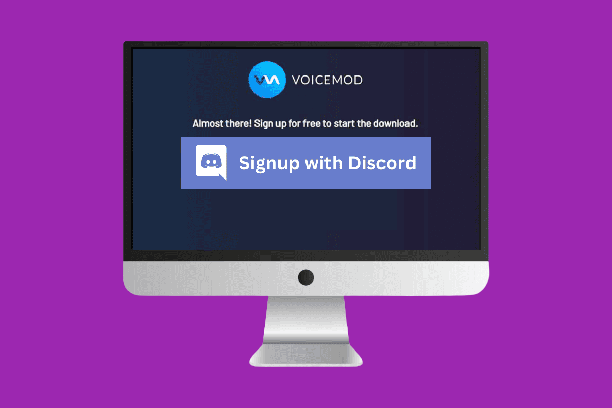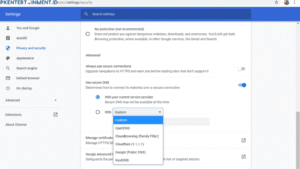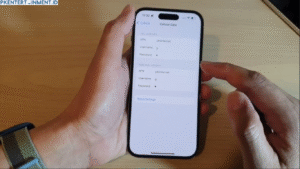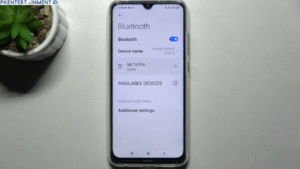Introduction
Halo teman-teman! Selamat datang di blog kami yang penuh informasi. Jika kamu ingin menghadirkan sentuhan kreatif pada percakapan di Discord, kamu datang ke tempat yang tepat! Pada artikel kali ini, kami akan membahas tentang cara menggunakan Voicemod Discord di PC. Apakah kamu ingin membuat obrolan lebih seru dengan suara lucu atau mengubah identitas suara kamu? Jangan khawatir, kami akan memandu kamu melalui langkah-langkahnya. Mari kita mulai!
Daftar Isi Artikel
Apa Itu Voicemod Discord?
Sebelum kita masuk ke panduan praktis, mari kita ketahui terlebih dahulu apa itu Voicemod Discord. Voicemod adalah perangkat lunak yang memungkinkan kamu mengubah suara kamu selama obrolan di platform seperti Discord. Ini berarti kamu dapat mengubah identitas suara kamu menjadi suara robot, alien, hewan, atau karakter populer lainnya! Jika kamu ingin membuat obrolan lebih menyenangkan atau memeriahkan pertemuan dalam grup Discord, Voicemod adalah teman yang tepat.
Langkah-langkah Menggunakan Voicemod Discord di PC
Langkah 1: Unduh dan Instal Voicemod
Langkah pertama adalah mengunduh Voicemod dari situs web resminya. Kunjungi situs web Voicemod dan cari tautan unduhan yang sesuai dengan sistem operasi PC kamu. Setelah diunduh, buka file instalasi dan ikuti instruksi untuk menginstal Voicemod di PC kamu.
Langkah 2: Buat Akun Voicemod
Sebelum kamu dapat menggunakan Voicemod, kamu perlu membuat akun. Ini biasanya melibatkan langkah-langkah seperti memberikan alamat email dan membuat kata sandi. Pastikan kamu mengingat informasi akun kamu karena kamu akan menggunakannya untuk masuk ke Voicemod.
Langkah 3: Aktifkan Voicemod di Discord
Setelah kamu menginstal Voicemod dan membuat akun, saatnya untuk mengaktifkannya di Discord:
1. Buka Discord
Buka aplikasi Discord di PC kamu dan masuk ke akun Discord kamu.
2. Buka Pengaturan
Klik ikon gerigi di pojok kiri bawah jendela Discord untuk membuka menu Pengaturan.
3. Pilih Pemilihan Input dan Output
Di menu Pengaturan, pilih "Pemilihan Input dan Output" di bagian sebelah kiri.
4. Pilih Perangkat Input
Di bagian "Input Device", klik kotak dropdown dan pilih "Voicemod Virtual Microphone".
5. Uji Suara
Uji suara kamu untuk memastikan Voicemod bekerja dengan baik. Kamu harus mendengar suara yang telah kamu pilih saat kamu berbicara.
Langkah 4: Gunakan Efek Suara
Sekarang kamu siap untuk mulai menggunakan efek suara yang disediakan oleh Voicemod:
1. Buka Voicemod
Buka aplikasi Voicemod yang telah kamu instal di PC kamu.
2. Pilih Efek Suara
Pilih efek suara yang ingin kamu gunakan dari daftar yang disediakan. Kamu dapat memilih dari berbagai suara, mulai dari suara hewan hingga karakter fiksi.
3. Aktifkan Efek
Klik pada efek suara yang kamu pilih untuk mengaktifkannya. Kamu akan mendengar suara yang sudah diubah ketika kamu berbicara di mikrofon.
Langkah 5: Sesuaikan Pengaturan
Voicemod juga memungkinkan kamu untuk menyesuaikan pengaturan efek suara:
1. Buka Pengaturan Voicemod
Di dalam aplikasi Voicemod, buka menu Pengaturan dengan mengklik ikon roda gigi di bagian atas jendela.
2. Sesuaikan Pengaturan Efek
Di menu Pengaturan, kamu dapat mengubah berbagai pengaturan, seperti kecepatan efek, kecerahan, dan intensitas efek suara.
Langkah 6: Mulai Obrolan di Discord
Sekarang, saatnya untuk memulai obrolan di Discord dan menghibur teman-teman kamu dengan efek suara yang lucu:
1. Bergabung dengan Panggilan Suara
Bergabunglah dengan panggilan suara di Discord bersama teman-teman atau anggota grup kamu.
2. Aktifkan Voicemod
Ketika kamu sudah bergabung dengan panggilan suara, aktifkan Voicemod dengan memilih efek suara yang kamu inginkan.
3. Berbicara dengan Efek Suara
Sekarang, kamu dapat berbicara dengan efek suara yang diaktifkan. Teman-teman kamu akan mendengar suara yang telah diubah sesuai dengan efek yang kamu pilih.
Tips untuk Menggunakan Voicemod Discord dengan Lebih Baik
- Eksperimen dengan Efek Berbeda: Jangan ragu untuk mencoba berbagai efek suara yang tersedia. Eksperimen dengan suara lucu, unik, atau menghibur untuk membuat obrolan lebih menyenangkan.
- Sesuaikan dengan Karakter atau Tema: Jika kamu bermain game atau sedang berbicara tentang topik tertentu, sesuaikan efek suara kamu dengan karakter atau tema yang relevan.
- Jangan Berlebihan: Meskipun efek suara dapat membuat obrolan lebih seru, pastikan kamu tidak menggunakan efek secara berlebihan sehingga sulit untuk mendengarkan.
Q&A: Pertanyaan yang Sering Diajukan tentang Voicemod Discord
Pertanyaan 1: Apakah Voicemod hanya bisa digunakan di Discord?
Tidak, Voicemod dapat digunakan di berbagai platform komunikasi, termasuk Skype, Zoom, dan lainnya.
Pertanyaan 2: Apakah Voicemod dapat digunakan secara gratis?
Voicemod menyediakan versi gratis dan versi berlangganan dengan lebih banyak fitur. Versi gratis memiliki sejumlah efek suara yang dapat digunakan.
**Pertanyaan
3**: Apakah *Voicemod* dapat merusak mikrofon atau perangkat audio?
Tidak, Voicemod tidak akan merusak perangkat audio atau mikrofon kamu. Namun, pastikan untuk menggunakan efek dengan bijak dan tidak terlalu keras.
Pertanyaan 4: Apakah perlu mikrofon khusus untuk menggunakan Voicemod?
Tidak, Voicemod dapat digunakan dengan mikrofon standar yang ada pada PC atau headphone kamu.
Memperkaya Pengalaman Obrolan Kamu dengan Voicemod Discord
Setelah kamu memiliki Voicemod Discord di tangan, ada beberapa hal yang bisa kamu coba untuk memperkaya pengalaman obrolan kamu:
- Kolaborasi Dalam Game: Jika kamu bermain game dengan teman-teman, gunakan Voicemod untuk menambahkan elemen lucu atau menyeramkan pada suara kamu sesuai dengan situasi dalam permainan.
- Karakter Khusus: Jika kamu mengikuti peran atau memiliki karakter tertentu dalam komunitas Discord, kamu bisa membuat karakter tersebut lebih hidup dengan mengubah suara kamu sesuai karakter tersebut.
- Pertunjukan Suara: Jika kamu memiliki bakat dalam menirukan suara karakter atau tokoh terkenal, Voicemod bisa menjadi alat yang menyenangkan untuk menampilkan bakat kamu kepada teman-teman.
Solusi Masalah Umum
Masalah: Tidak Mendengar Efek Suara
Jika kamu tidak mendengar efek suara yang telah kamu aktifkan di Voicemod, pertimbangkan hal berikut:
- Periksa Pengaturan Audio: Pastikan perangkat output audio di PC kamu diatur dengan benar. Pilih Voicemod Virtual Microphone sebagai perangkat output di pengaturan audio PC.
- Periksa Volume: Pastikan volume pada Voicemod tidak diatur terlalu rendah atau terlalu tinggi. Sesuaikan volumenya agar kamu dapat mendengar efek suara dengan jelas.
- Periksa Koneksi: Pastikan semua kabel dan konektor audio terhubung dengan baik dan tidak rusak.
Masalah: Voicemod Tidak Terdeteksi oleh Discord
Jika Voicemod tidak terdeteksi oleh Discord, coba langkah-langkah berikut:
- Periksa Pengaturan Input/Output Discord: Pastikan kamu telah memilih Voicemod Virtual Microphone sebagai perangkat input dalam pengaturan Discord.
- Restart Aplikasi: Cobalah merestart Discord setelah mengaktifkan Voicemod.
- Restart PC: Jika masalah tetap berlanjut, restart PC kamu untuk memastikan perangkat lunak berjalan dengan benar.
Kesimpulan
Menambahkan nuansa yang berbeda pada obrolan Discord kamu bisa menjadi pengalaman yang sangat menyenangkan. Dengan Voicemod Discord, kamu memiliki alat yang hebat untuk menciptakan efek suara yang kreatif dan menghibur. Dari mengubah suara menjadi karakter favorit hingga menghadirkan candaan dalam obrolan, Voicemod membuka pintu menuju pengalaman obrolan yang lebih berwarna.
Dengan mengikuti panduan langkah demi langkah di atas, kamu sekarang memiliki pengetahuan yang diperlukan untuk mengaktifkan dan menggunakan Voicemod Discord di PC kamu. Ingatlah untuk tetap mengikuti etika obrolan yang baik dan tidak mengganggu pengguna lain dengan efek suara yang berlebihan.
Semoga artikel ini telah memberikan panduan yang jelas dan terperinci tentang cara menggunakan Voicemod Discord pada PC. Nikmati pengalaman obrolan yang unik dan menyenangkan dengan suara yang berbeda-beda. Jika kamu memiliki pertanyaan lebih lanjut atau ingin berbagi pengalaman menggunakan Voicemod, jangan ragu untuk berbicara dalam komentar di bawah ini. Selamat bersenang-senang mengubah suara kamu di Discord! 🎤🎧
Dengan Voicemod Discord, kamu dapat membawa kesenangan dan kreativitas pada obrolan di platform favorit kamu. Dari mengubah identitas suara menjadi karakter fiksi hingga menghibur teman-teman dengan suara lucu, kemungkinan dengan Voicemod sangatlah luas. Dengan mengikuti langkah-langkah yang telah dijelaskan dalam artikel ini, kamu sekarang memiliki panduan lengkap untuk mengaktifkan dan menggunakan Voicemod Discord di PC kamu.
Ingatlah untuk selalu menggunakan efek suara dengan bijak dan tidak mengganggu obrolan. Semoga artikel ini telah memberikan panduan yang jelas dan informatif bagi kamu yang ingin menambahkan sentuhan kreatif pada obrolan Discord kamu. Selamat bersenang-senang dan berkreasi dengan efek suara yang menakjubkan! 🎤🎮